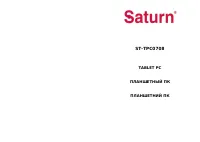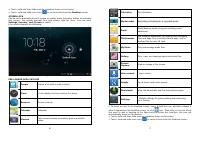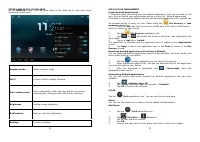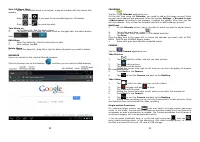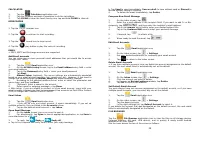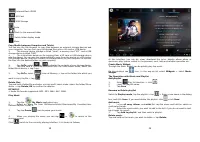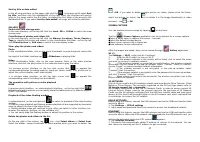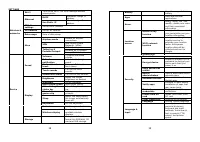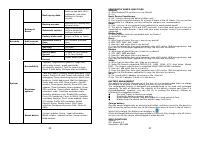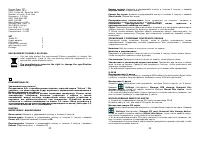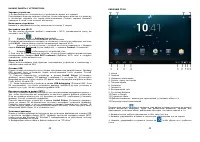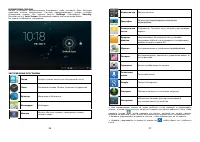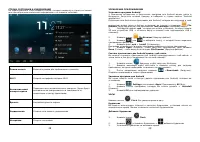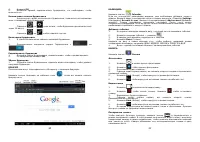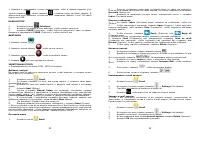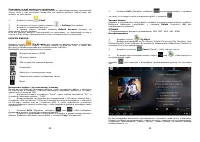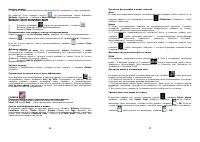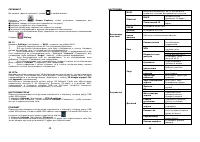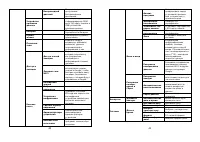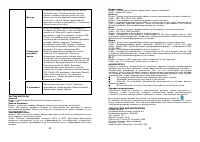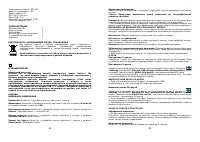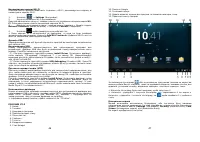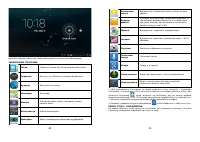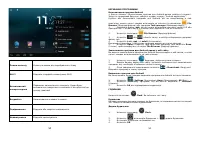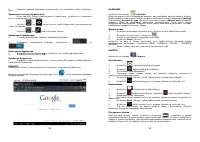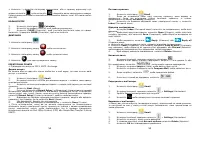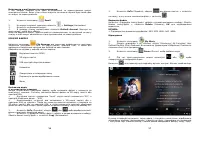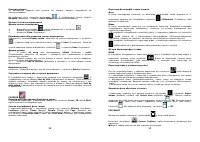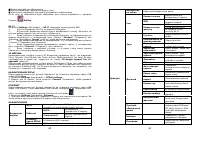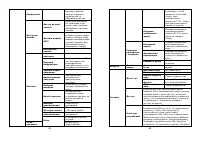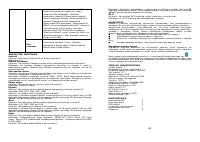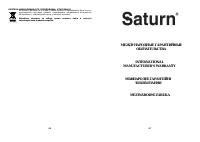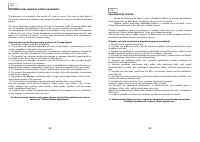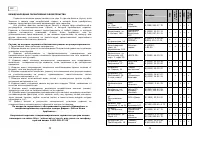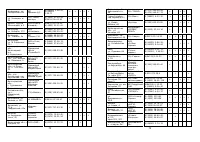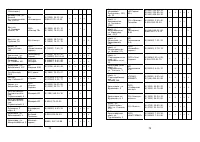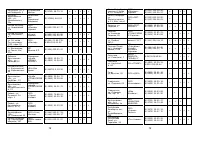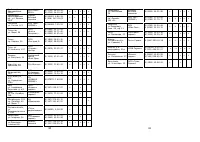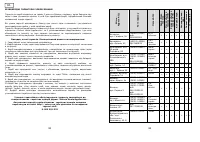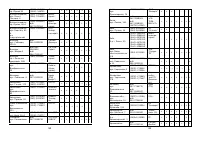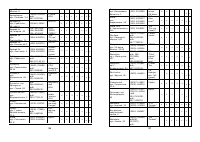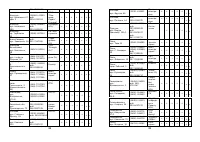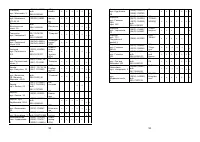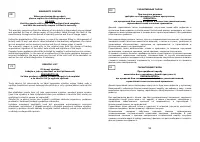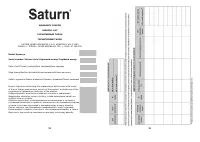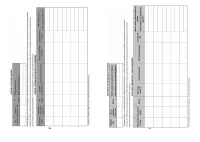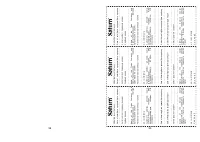Планшеты Saturn ST-TPC0708 - инструкция пользователя по применению, эксплуатации и установке на русском языке. Мы надеемся, она поможет вам решить возникшие у вас вопросы при эксплуатации техники.
Если остались вопросы, задайте их в комментариях после инструкции.
"Загружаем инструкцию", означает, что нужно подождать пока файл загрузится и можно будет его читать онлайн. Некоторые инструкции очень большие и время их появления зависит от вашей скорости интернета.
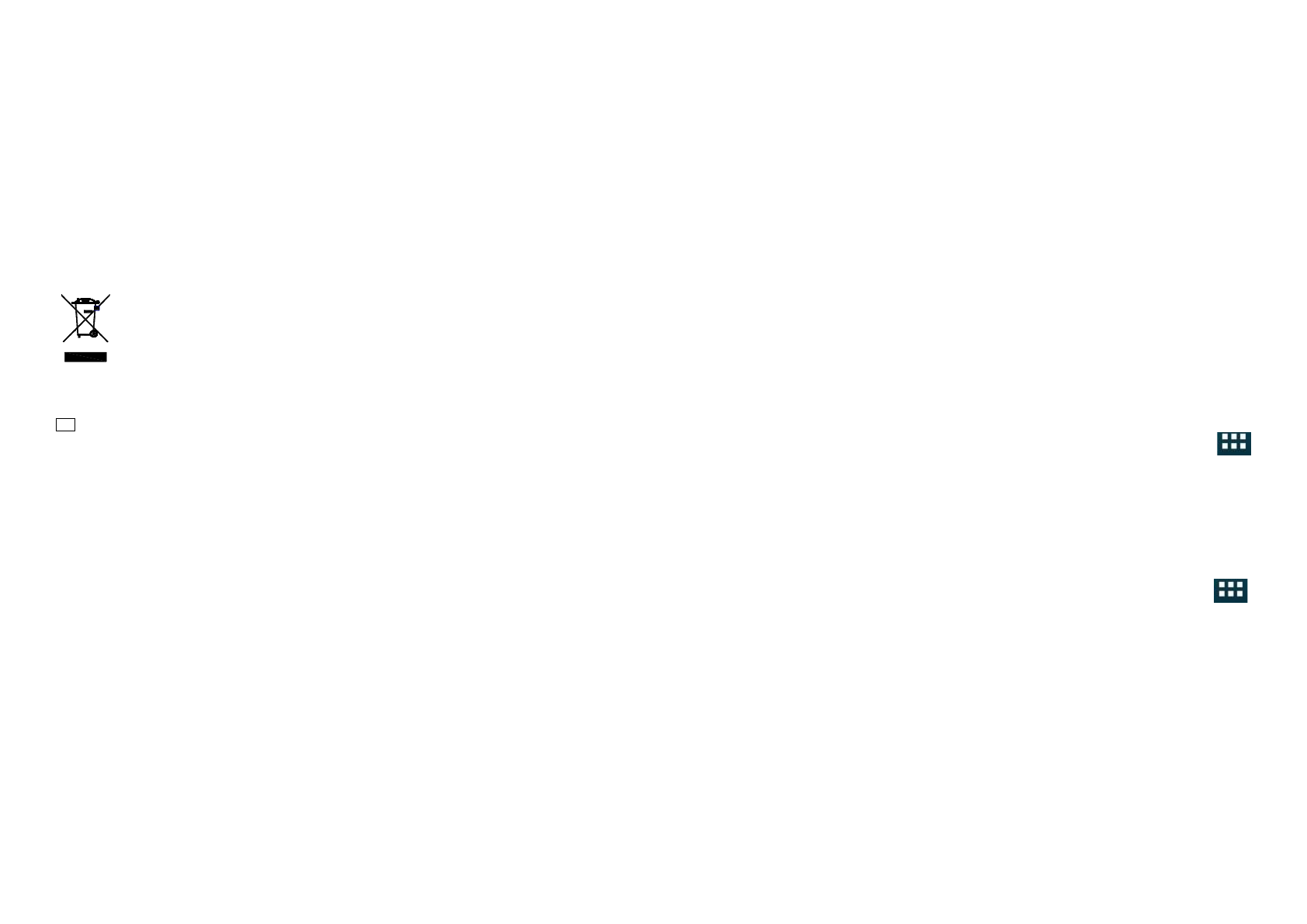
44
Оперативная память: 512 Mб
Емкость накопителя: 4Гб
Карты памяти: TF
Wi-Fi 802.11 b/g/n
Порт USB: 2.0
Фронтальная камера: 0.3 МП
Тыльная камера: 2 МП
БЕЗОПАСНОСТЬ ОКРУЖАЮЩЕЙ СРЕДЫ. УТИЛИЗАЦИЯ
Вы можете помочь в охране окружающей среды! Пожалуйста,
соблюдайте
местные
правила:
передавайте
неработающее
электрическое оборудование в соответствующий центр утилизации
отходов.
Производитель оставляет за собой право вносить изменения в
технические характеристики и дизайн изделий.
UА
ПЛАНШЕТНИЙ ПК
Шановний покупцю!
Вітаємо Вас із придбанням виробу торгівельної марки “Saturn”. Ми
впевнені, що наші вироби будуть вірними й надійними помічниками у
Вашому домашньому господарстві.
Не піддавайте пристрій різким перепадам температур. Різка зміна
температури (наприклад, внесення пристрою з морозу в тепле
приміщення) може викликати конденсацію вологи всередині пристрою та
порушити його працездатність при вмиканні. Пристрій повинен відстоятися
в теплому приміщенні не менше ніж 1,5 години. Введення пристрою в
експлуатацію після транспортування проводити не раніше, ніж через 1,5
години після внесення його в приміщення.
КНОПКА
ВМИКАННЯ/ВИМИКАННЯ
Вмикання:
Натисніть і утримуйте кнопку протягом 2 секунд.
Вимикання:
Натисніть і утримуйте кнопку протягом 2 секунд
→натисніть
Power off
(Отключить питание) →
натисніть
OK
.
Перезавантаження:
Натисніть і утримуйте кнопку протягом 2 секунд
→
натисніть
Reboot
(Перезагрузить)
→
натисніть OK.
Режим польоту:
Натисніть і утримуйте кнопку протягом 2 секунд
→ натисніть
Airplane mode
(Режим полета).
Режим без звуку:
Натисніть і утримуйте кнопку протягом 2 секунд
→ натисніть
Silent mode
(Режим без звука).
45
Примусове вимикання:
Якщо пристрій не відповідає, натисніть і утримуйте кнопку вимикання протягом 5
секунд.
(Увага: Примусове вимикання може призвести до непередбачених
помилок системи!)
Натиснути:
Швидко натиснути і відпустити піктограму на екрані.
Натиснути та утримувати:
Прикласти і утримувати палець на місці протягом 2 секунд, потім прибрати палець,
щоб на екрані з'явилося вікно функції.
Ковзання:
Прикласти і вести палець по екрану, потім прибрати палець.
Збільшення і зменшення двома пальцями:
Прикласти два пальця до будь-яких
двох точок на екрані. Зсунути або розсунути пальці, щоби зменшити або збільшити
зображення.
☆
Щоб уникнути дряпання екрану, не торкайтеся його будь-якими предметами.
U-DISK
Під'єднання U-диска
Підключіть U-диск до планшета за допомогою USB кабелю. Коли планшет буде
готовий до роботи, відкрийте браузер файлів, оберіть папку USB для перегляду.
Від’єднання U-диска
Закрийте всі програми або документи, які були відкриті на U-диску. Натисніть
,
Settings
(Настройки)
,
Storage
,
USB storage
,
Unmount this storage device
. Коли
на екрані з'явиться напис
Mount this device
, тоді можна від'єднати U-диск.
☆
Не під'єднуйте/ від'єднуйте U-диск повторно протягом короткого часу, оскільки
це може призвести до пошкодження U-диска.
ВИКОРИСТАННЯ МІКРО SD-КАРТИ
☆
Пристрій підтримує мікро SD карту на максимум 32GB.
Вставте карту в слот для мікро SD-карти до клацання.
Виймання мікро SD-карти
Закрийте всі програми або документи, які були відкриті на карті. Натисніть
,
Settings
(Настройки)
, Storage
,
SD card
,
Unmount this storage device
. Коли на
екрані з'явиться напис
Mount this device
, тоді злегка втисніть карту, вона трохи
висунеться, і ви зможете її витягти.
☆
Не вставляйте / виймайте SD-карту повторно протягом короткого часу, оскільки
це може призвести до пошкодження карти.
☆
Рекомендується використовувати карти пам'яті перевірених виробників, щоб не
виникало несумісності.
ПОЧАТОК РОБОТИ З ПРИСТРОЄМ
Заряджання пристрою
☆
Не рекомендується користуватися пристроєм під час його зарядки.
Підключіть адаптер живлення до розетки, потім підключіть адаптер до пристрою і
повністю зарядіть його перед використанням. (Повна зарядка займає приблизно 6
годин, якщо планшет вимкнений).
Ввімкнення пристрою
Натисніть і утримуйте кнопку вмикання протягом 2 секунд.
КОМПЛЕКТАЦИЯ
Планшетный ПК
1
Блок питания
1
USB кабель
1
Инструкция по эксплуатации
с гарантийным талоном
1
Упаковка
1
Скидання
: Натисканням кнопки скидання ви можете скасувати всі налаштування
комп'ютера і видалити дані. Будь ласка, будьте обережні з цією функцією.
☆
Після використання функції скидання комп'ютер не можна перезавантажити, але
можна тільки вимкнути. Тому для ввімкнення пристрою натисніть кнопку вмикання.
КЕРУВАННЯ ЗА ДОПОМОГОЮ СЕНСОРНОГО ЕКРАНУ
Сенсорний екран дозволяє швидко, легко і зручно користуватися всіма програмами.
Наступні способи застосовуються для керування за допомогою подушечки пальця: